Sygnatury wiadomości SMS w telefonach komórkowych pełnią podobną funkcję jak podpisy w wiadomościach e-mail. Stanowią one sposób identyfikacji nadawcy, informując odbiorcę, kto jest autorem danej wiadomości. Analogicznie do sygnatur mailowych, podpis SMS może zawierać podstawowe dane, takie jak imię i nazwisko, nazwę firmy oraz zajmowane stanowisko. Dodatkowo, często umieszcza się w nich krótkie pozdrowienia lub życzenia. Wielu użytkowników personalizuje swoje sygnatury, dodając emotikony, ulubione cytaty lub sentencje. Sposób dodawania podpisu do wiadomości tekstowych w systemie Android może być różnorodny. W pewnych sytuacjach firma może ustalić jednolity podpis SMS dla całego zespołu, co ma na celu zachowanie spójnego wizerunku. Taki podpis ma zazwyczaj bardziej formalny charakter. Z drugiej strony, użytkownicy prywatni preferują bardziej osobiste sygnatury, zawierające różnorodne znaki i teksty. W tym artykule przyjrzymy się bliżej, czym jest podpis SMS, jak go skonfigurować, a także omówimy alternatywne metody, jak np. podpisy głosowe Google. Ten poradnik jest skierowany do osób, które chcą dowiedzieć się, jak dodać sygnaturę do wiadomości na telefonie Samsung Galaxy S9.
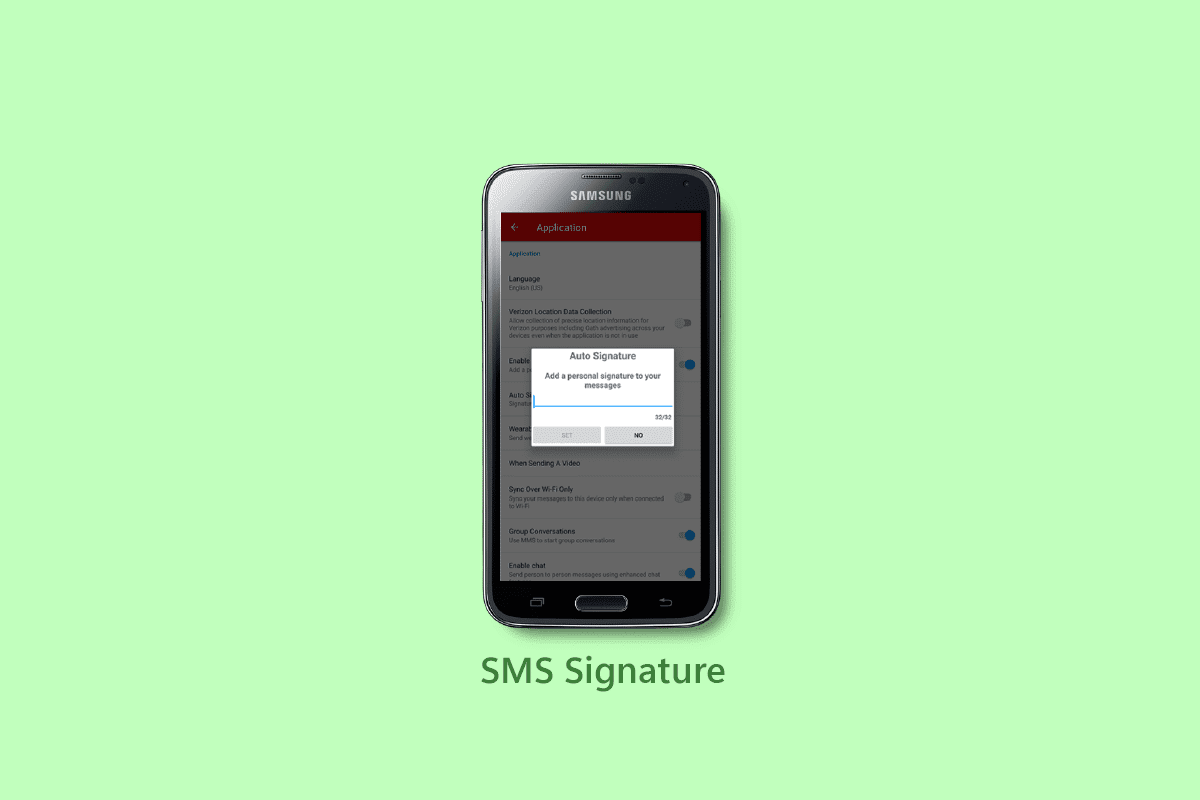
Czym jest sygnatura SMS w systemie Android?
Jest to odpowiednik podpisu emailowego, który ma na celu identyfikację nadawcy wiadomości SMS. Czytaj dalej, aby zgłębić znaczenie sygnatur SMS, dowiedzieć się więcej o podpisach głosowych Google oraz szczegółowo zapoznać się z procesem dodawania podpisu do wiadomości tekstowych na telefonie Samsung Galaxy S9.
Dlaczego podpisy SMS są istotne?
Warto zrozumieć znaczenie podpisów SMS. Są one niezwykle istotnym narzędziem dla wielu przedsiębiorstw, pozwalającym na budowanie wiarygodności i dotarcie do szerokiego grona odbiorców. Dzięki nim firmy mogą skutecznie przekazywać informacje o swojej działalności, zdobywać potencjalnych klientów i budować zaufanie. Firmowe wiadomości SMS z osobistym podpisem nadawcy zwiększają chęć odpowiedzi i interakcji ze strony klienta. Styl sygnatury SMS może również pomóc w komunikowaniu charakteru marki. Przykładowo, bardziej oficjalny podpis wskazuje na korporacyjny charakter firmy, podczas gdy kreatywny podpis sugeruje bardziej swobodne podejście.
Czy można skonfigurować podpis SMS w Androidzie?
Owszem, konfiguracja podpisu SMS w systemie Android jest możliwa, choć w ostatnich latach funkcja ta nieco straciła na popularności. W nowszych wersjach systemu Android aplikacja Wiadomości często nie oferuje już opcji podpisu SMS. Wynika to z faktu, że aplikacja ta jest zsynchronizowana z kontem e-mail użytkownika, umożliwiając wykorzystanie podpisu mailowego również w SMS-ach.
- Mimo tego, istnieje wiele alternatywnych metod personalizacji wiadomości tekstowych, które mogą zastąpić tradycyjny podpis tekstowy, w tym podpis głosowy Google Voice.
- Jeżeli do wysyłania wiadomości używasz konta e-mail w aplikacji do SMS-ów, możesz skorzystać z podpisu e-mail, co pozwoli Ci dodać sygnaturę do wiadomości tekstowych na Samsung Galaxy S9.
- Podpisy e-mail działają analogicznie i można je łatwo dostosować w ustawieniach poczty elektronicznej.
Jak skonfigurować podpis SMS w Androidzie?
Jeśli zastanawiasz się, czym jest podpis SMS i gdzie go znaleźć na swoim telefonie, musisz wiedzieć, że w najnowszych wersjach Androida ta funkcja jest już niedostępna. Google rozpoczęło wycofywanie tej opcji w 2015 roku, a Samsung przestał ją stosować w swoich nowych telefonach od 2016 roku. Głównym powodem tych zmian był wzrost popularności alternatywnych aplikacji do przesyłania wiadomości, takich jak WhatsApp, Line i Telegram. Ponadto, nowsze wersje systemu Android umożliwiają korzystanie z podpisów e-mail w komunikacji. Pomimo braku tradycyjnej funkcji podpisu SMS, nadal można spersonalizować wiadomości tekstowe, wykorzystując aplikacje firm trzecich.
Jak skonfigurować podpis SMS przy użyciu aplikacji Handcent Next SMS?
Handcent Next SMS jest jedną z najpopularniejszych aplikacji do przesyłania wiadomości od zewnętrznych twórców na system Android. Wielu użytkowników, którzy nie mogą skonfigurować podpisu SMS w swoim smartfonie, korzysta z tej aplikacji. Aby dodać podpis przy jej użyciu, wykonaj następujące kroki:
1. Uruchom aplikację Handcent Next SMS na swoim urządzeniu.
2. Wybierz z listy rozwijanej opcję Skrzynka odbiorcza w lewym górnym rogu ekranu, a następnie wybierz Więcej.
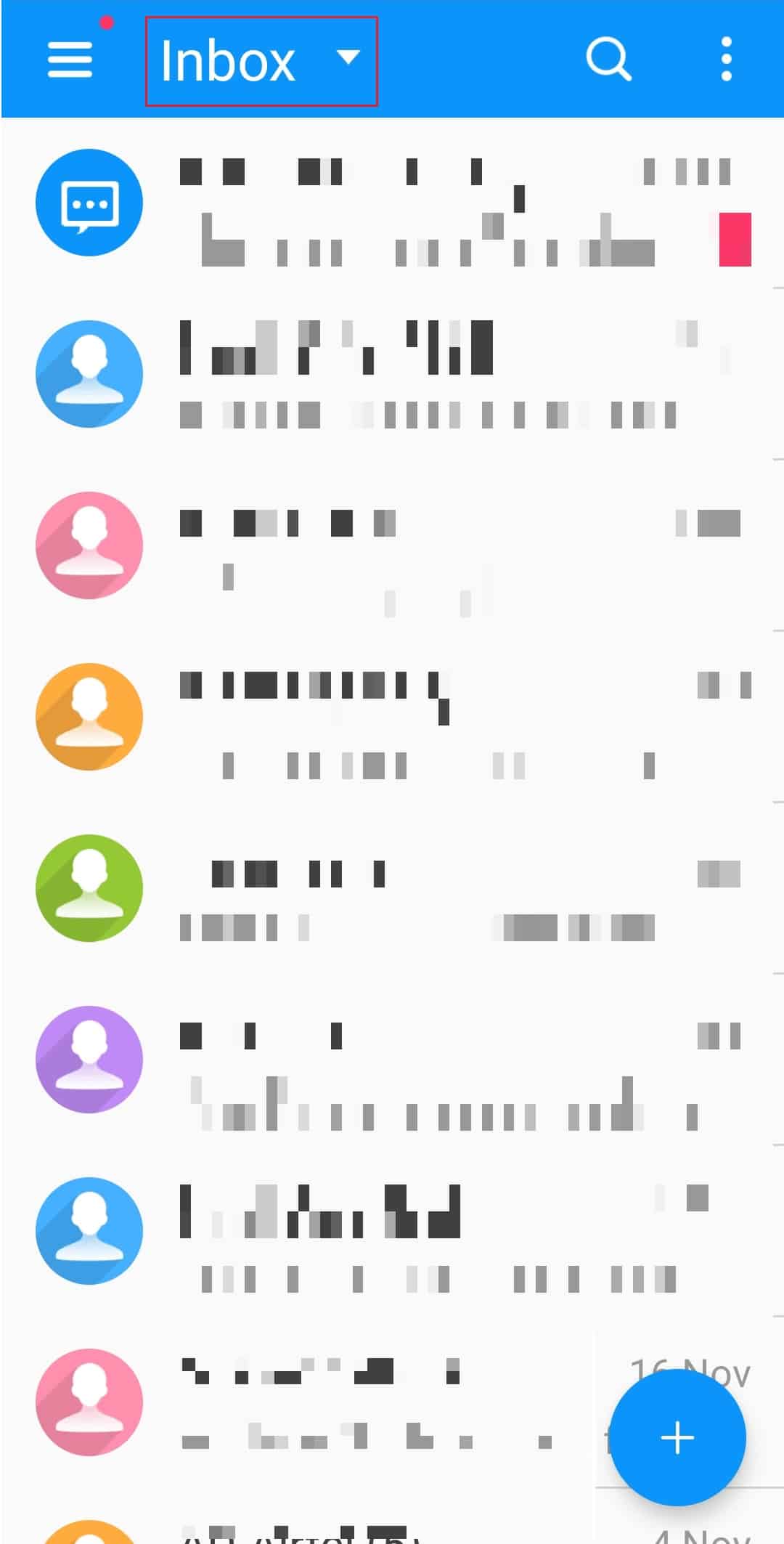
3. W tym miejscu wybierz Ustawienia i przejdź do zakładki Wszystkie.
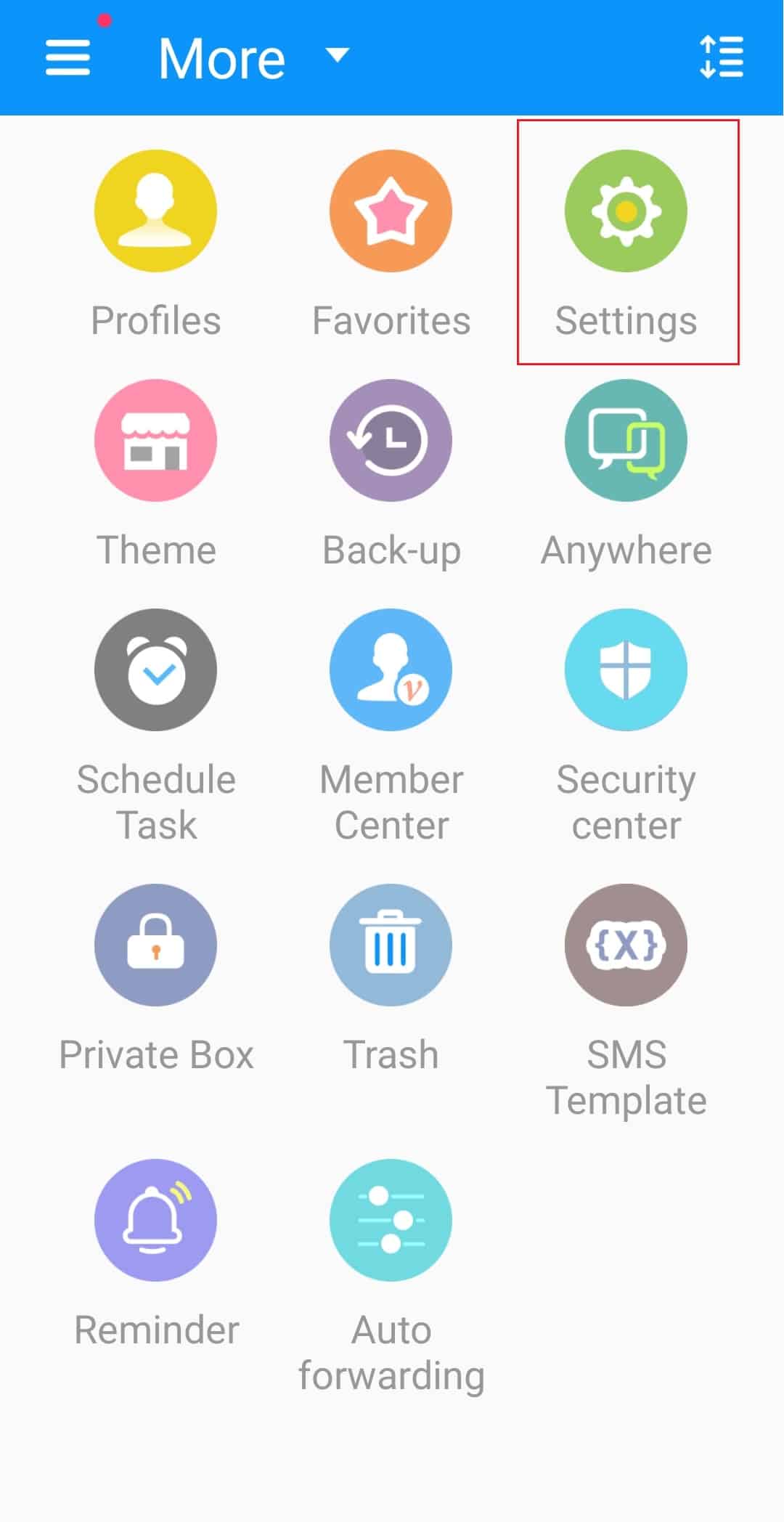
4. Odszukaj i wybierz Ustawienia wysyłania wiadomości.
5. Kliknij Podpis, wpisz swoją sygnaturę w polu tekstowym i zatwierdź zmiany.
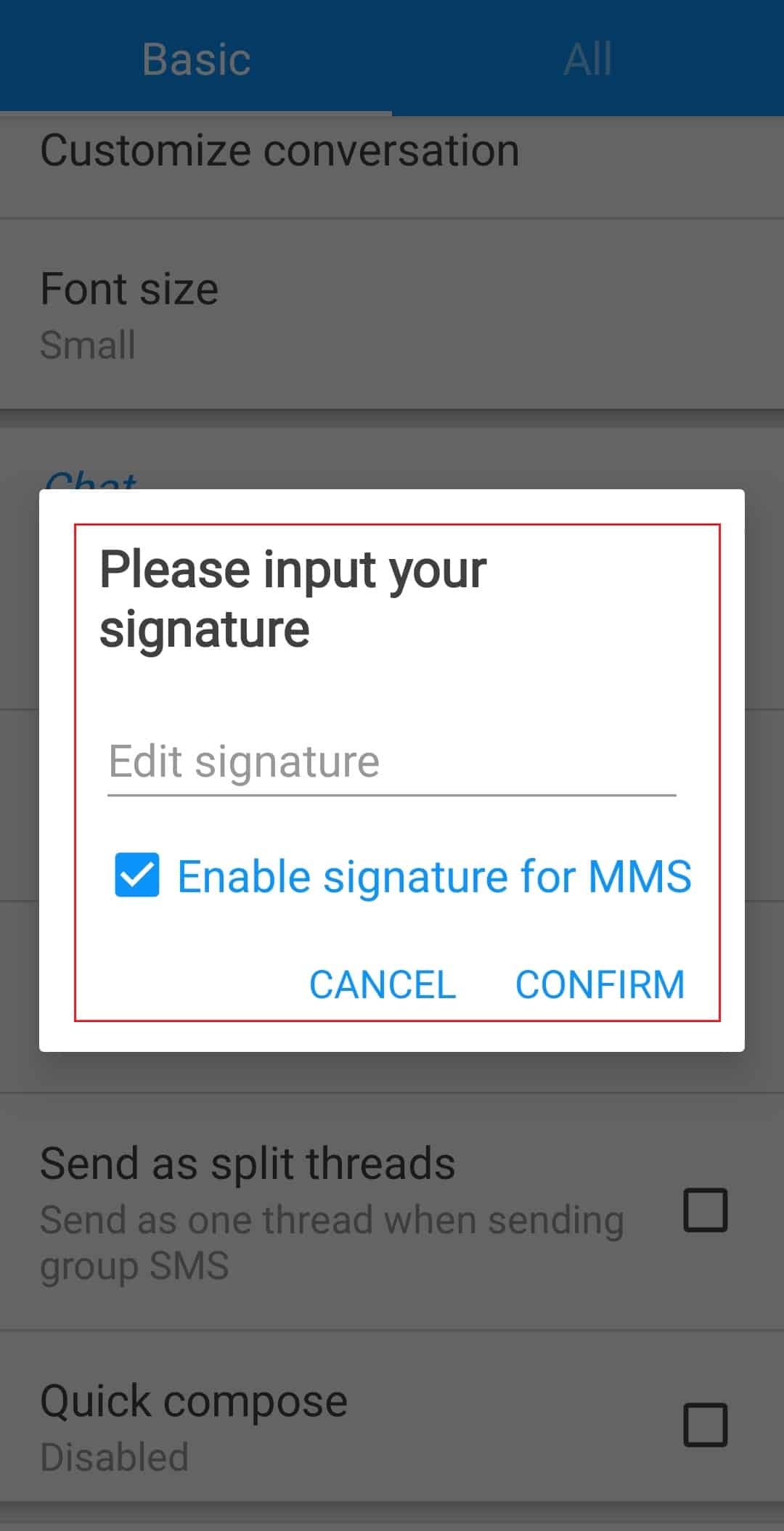
Ta metoda pozwala skutecznie korzystać z funkcji podpisu SMS, będąc alternatywą dla podpisu głosowego Google. Dzięki tej aplikacji możesz dodać spersonalizowany podpis do wiadomości tekstowych na Samsung Galaxy S9.
Jak skonfigurować podpis SMS na iPhonie?
W telefonach iPhone nie ma opcji automatycznego podpisu SMS, jednak można zastosować pewne triki, aby to obejść. Użytkownicy iPhone’ów mogą skorzystać z funkcji skrótów, aby dodać sygnaturę do swoich wiadomości.
1. Otwórz aplikację Ustawienia na ekranie głównym iPhone’a.
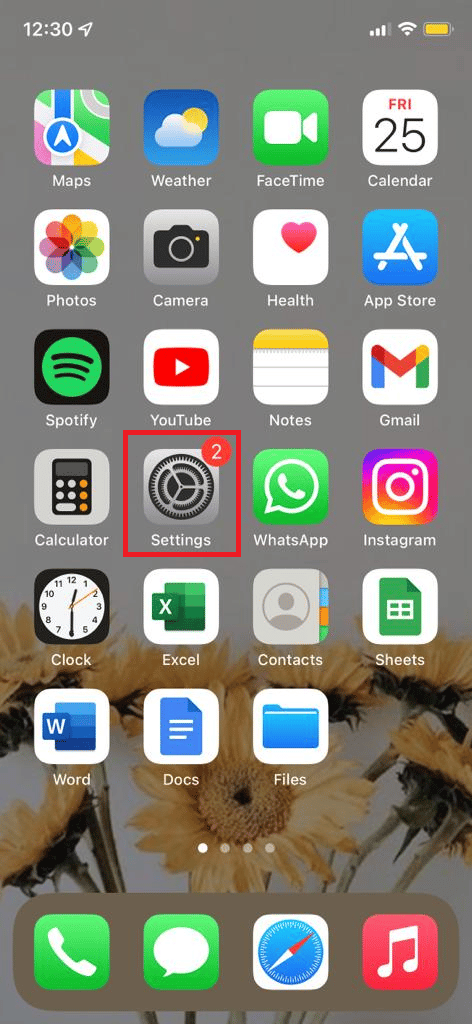
2. Wybierz Ustawienia ogólne.

3. Znajdź i wybierz opcję Klawiatura.
4. Następnie stuknij Zastępowanie tekstu.
5. W prawym górnym rogu ekranu kliknij ikonę „+”.
6. W sekcji Fraza wpisz swój podpis.
7. Nadaj swojej frazie odpowiedni wyraz w polu Skrót i kliknij Zapisz, aby wprowadzić zmiany.
Teraz, pisząc wiadomość tekstową, wystarczy, że wpiszesz zdefiniowany skrót, a podpis automatycznie pojawi się na końcu tekstu.
Efektywne pomysły na podpisy SMS
Po omówieniu kwestii czym jest podpis SMS i jak go skonfigurować, przyjrzyjmy się kilku skutecznym przykładom, które można wykorzystać w wiadomościach. Poniżej prezentujemy kilka pomysłów na przydatne sygnatury SMS dla różnych firm.
-
Podpisy SMS z godzinami pracy i danymi kontaktowymi: Dobrym rozwiązaniem jest umieszczenie informacji o godzinach otwarcia placówki lub firmy. Dzięki temu klienci wiedzą, kiedy mogą się z Tobą skontaktować. Przykładowy podpis: „Z pozdrowieniami, Jan Kowalski, Firma XYZ, czynne pon.-pt. 8:00-17:00”.
-
Podpisy SMS z danymi kontaktowymi: Warto dodać dane kontaktowe do podpisu. Ułatwia to klientom szybki kontakt z firmą. Przykład: „Pozdrawiam, Anna Nowak, Specjalista ds. Obsługi Klienta, [email protected], tel. 123-456-789”.
-
Podpis SMS w celu umówienia spotkania: Możesz wykorzystać podpis SMS, aby umówić spotkanie z klientem. Na przykład: „Dziękujemy za kontakt! Prosimy o umówienie spotkania. Piotr, Przedsiębiorstwo Budowlane ABC”.
-
Podpis SMS z hasłem firmy: Wiele firm dodaje do swoich wiadomości firmowe hasło. Pozwala to na promowanie usług i zwiększanie rozpoznawalności marki. Na przykład: „Sprawdź naszą najnowszą ofertę! Katarzyna, Dział Sprzedaży, Sklep Wielobranżowy – Wszystko w jednym miejscu”.
Często zadawane pytania (FAQ)
P1. Co to są podpisy SMS?
Odp. Są to spersonalizowane zwroty lub podpisy, które można dodać do wiadomości tekstowej. Po skonfigurowaniu podpis SMS jest dodawany automatycznie przy każdej wysyłanej wiadomości.
P2. Dlaczego nie mogę utworzyć podpisu SMS na moim telefonie z Androidem?
Odp. Większość producentów telefonów z systemem Android zrezygnowała z udostępniania opcji podpisu SMS. Brak tej opcji w ustawieniach oznacza, że funkcja została wycofana.
P3. Jak skonfigurować podpis SMS w telefonie Samsung?
Odp. Możesz skorzystać z aplikacji zewnętrznych, aby dodać podpis w telefonie Samsung.
P4. Gdzie stosuje się podpisy SMS?
Odp. Wiele firm wykorzystuje je jako narzędzie do komunikacji z klientami i promocji swojej działalności.
P5. Czy mogę promować moją firmę za pomocą podpisów SMS?
Odp. Tak, umieszczając w podpisie istotne informacje o firmie, zwiększasz jej rozpoznawalność wśród klientów.
***
Mamy nadzieję, że ten poradnik był dla Ciebie pomocny i pomógł Ci zrozumieć, czym jest podpis SMS oraz jak go skonfigurować na Twoim urządzeniu. Daj nam znać w komentarzach, która metoda okazała się dla Ciebie najbardziej skuteczna. Jeżeli masz dodatkowe pytania lub sugestie, chętnie na nie odpowiemy.
newsblog.pl
Maciej – redaktor, pasjonat technologii i samozwańczy pogromca błędów w systemie Windows. Zna Linuxa lepiej niż własną lodówkę, a kawa to jego główne źródło zasilania. Pisze, testuje, naprawia – i czasem nawet wyłącza i włącza ponownie. W wolnych chwilach udaje, że odpoczywa, ale i tak kończy z laptopem na kolanach.